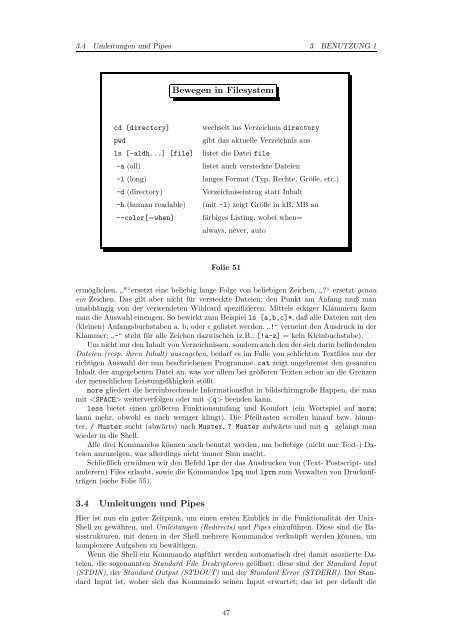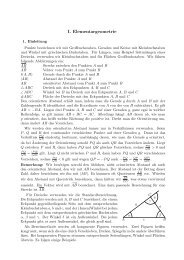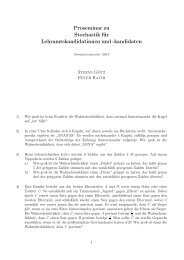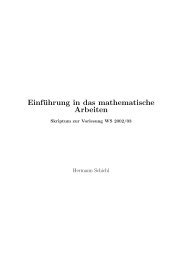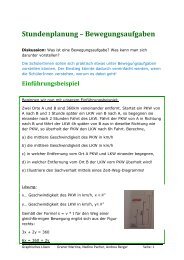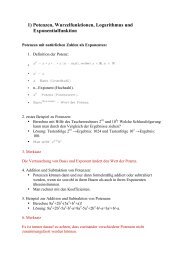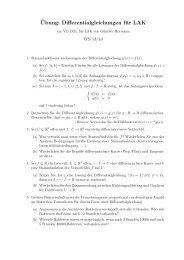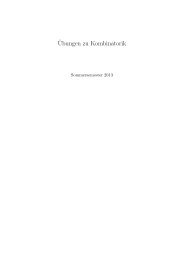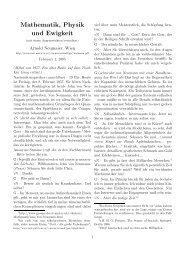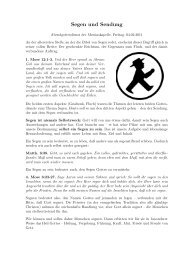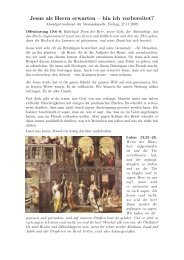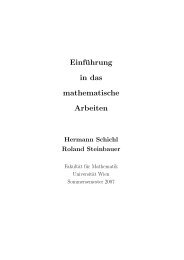Technische Praxis der Computersysteme Teil 1 - Universität Wien
Technische Praxis der Computersysteme Teil 1 - Universität Wien
Technische Praxis der Computersysteme Teil 1 - Universität Wien
Erfolgreiche ePaper selbst erstellen
Machen Sie aus Ihren PDF Publikationen ein blätterbares Flipbook mit unserer einzigartigen Google optimierten e-Paper Software.
3.4 Umleitungen und Pipes 3 BENUTZUNG 1<br />
Bewegen in Filesystem<br />
cd [directory] wechselt ins Verzeichnis directory<br />
pwd<br />
gibt das aktuelle Verzeichnis aus<br />
ls [-aldh...] [file] listet die Datei file<br />
-a (all) listet auch versteckte Dateien<br />
-l (long) langes Format (Typ, Rechte, Größe, etc.)<br />
-d (directory) Verzeichniseintrag statt Inhalt<br />
-h (human readable) (mit -l) zeigt Größe in kB, MB an<br />
--color[=when] färbiges Listing, wobei when=<br />
always, never, auto<br />
Folie 51<br />
ermöglichen. *“ersetzt eine beliebig lange Folge von beliebigen Zeichen, ?“ ersetzt genau<br />
” ”<br />
ein Zeichen. Das gilt aber nicht für versteckte Dateien; den Punkt am Anfang muß man<br />
unabhängig von <strong>der</strong> verwendeten Wildcard spezifizieren. Mittels eckiger Klammern kann<br />
man die Auswahl einengen. So bewirkt zum Beispiel ls [a,b,c]*, daß alle Dateien mit den<br />
(kleinen) Anfangsbuchstaben a, b, o<strong>der</strong> c gelistet werden. !“ verneint den Ausdruck in <strong>der</strong><br />
”<br />
Klammer; -“ steht für alle Zeichen dazwischen (z.B.: [!a-z] = kein Kleinbuchstabe).<br />
”<br />
Um nicht nur den Inhalt von Verzeichnissen, son<strong>der</strong>n auch den <strong>der</strong> sich darin befindenden<br />
Dateien (resp. ihren Inhalt) auszugeben, bedarf es im Falle von schlichten Textfiles nur <strong>der</strong><br />
richtigen Auswahl <strong>der</strong> nun beschriebenen Programme. cat zeigt ungebremst den gesamten<br />
Inhalt <strong>der</strong> angegebenen Datei an, was vor allem bei größeren Texten schon an die Grenzen<br />
<strong>der</strong> menschlichen Leistungsfähigkeit stößt.<br />
more glie<strong>der</strong>t die hereinbrechende Informationsflut in bildschirmgroße Happen, die man<br />
mit weiterverfolgen o<strong>der</strong> mit beenden kann.<br />
less bietet einen größeren Funktionsumfang und Komfort (ein Wortspiel auf more;<br />
kann mehr, obwohl es nach weniger klingt). Die Pfeiltasten scrollen hinauf bzw. hinunter,<br />
/ Muster sucht (abwärts) nach Muster, ? Muster aufwärts und mit q gelangt man<br />
wie<strong>der</strong> in die Shell.<br />
Alle drei Kommandos können auch benutzt werden, um beliebige (nicht nur Text-) Dateien<br />
anzuzeigen, was allerdings nicht immer Sinn macht.<br />
Schließlich erwähnen wir den Befehl lpr <strong>der</strong> das Ausdrucken von (Text- Postscript- und<br />
an<strong>der</strong>ern) Files erlaubt, sowie die Kommandos lpq und lprm zum Verwalten von Druckaufträgen<br />
(siehe Folie 55).<br />
3.4 Umleitungen und Pipes<br />
Hier ist nun ein guter Zeitpunk, um einen ersten Einblick in die Funktionalität <strong>der</strong> Unix-<br />
Shell zu gewähren, und Umleitungen (Redirects) und Pipes einzuführen. Diese sind die Basisstrukturen,<br />
mit denen in <strong>der</strong> Shell mehrere Kommandos verknüpft werden können, um<br />
komplexere Aufgaben zu bewältigen.<br />
Wenn die Shell ein Kommando ausführt werden automatisch drei damit asoziierte Dateien,<br />
die sogenannten Standard File Deskriptoren geöffnet: diese sind <strong>der</strong> Standard Input<br />
(STDIN), <strong>der</strong> Standard Output (STDOUT) und <strong>der</strong> Standard Error (STDERR). Der Standard<br />
Input ist, woher sich das Kommando seinen Input erwartet; das ist per default die<br />
47